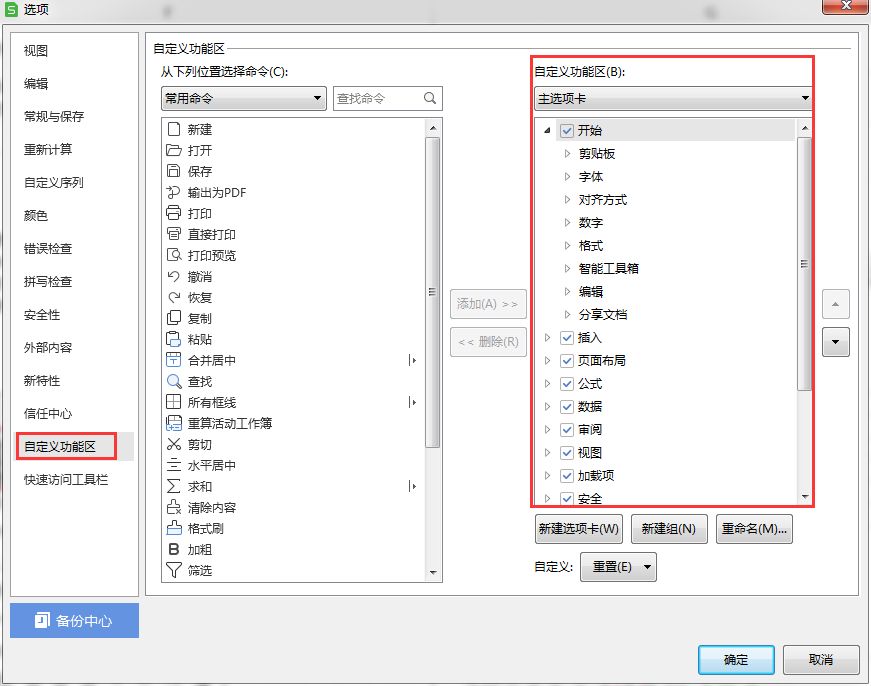Word2019文档中简繁转换的方法(word2019 改写 切换)
阅读或制作简体汉字或繁体汉字通用的文档时,可以使用Word 程序中的简繁转换功能,而遇到一些称谓不同的词组时,可自定义进行简繁转换。本文图文详解Word2019文档中简繁转换的方法。

一、简单的简繁转换
简单的简繁转换是指单纯的转换操作。选中目标文本后,单击相应的“简转繁”或“繁转简”按钮,即可完成操作。
1、选中目标文本。打开原始文件,拖动鼠标选中要转换的文本内容,如图所示。
2、执行转换操作。❶切换至“审阅”选项卡,❷单击“中文简繁转换”组中的“简转繁”按钮,如图所示。
3、显示转换效果。经过以上操作,选中的文本就由简体字转换为了繁体字,如图所示。
知识点拨

将繁体字转换为简体字
需要将繁体字转换为简体字时,选中目标文本后,切换至“审阅”选项卡,单击“繁转简”按钮即可。
二、自定义转换
自定义进行简繁转换时,可对文档中某一个词组自定义设置转换后的内容,这样就可以防止由于地域不同、称呼不同造成转换后产生歧义。
1、选中目标文本。打开原始文件,❶切换至“审阅”选项卡,❷单击“中文简繁转换”组中的“简繁转换”按钮,如图所示。
2、选择转换方向并打开“简体繁体自定义词典”对话框。弹出“中文简繁转换”对话框,❶单击“转换方向”区域内的“繁体中文转换为简体中文”单选按钮,❷然后单击“自定义词典”按钮,如图所示。
3、编辑词组转换。弹出“简体繁体自定义词典”对话框,❶在“编辑”区域内的“添加或修改”文本框中输入转换前的内容,❷然后在“转换为”文本框中输入转换为的内容,❸最后单击“修改”按钮,如图所示。
4、完成词组转换的修改。程序将词组转换后的内容修改完毕后,弹出“自定义词典”对话框,提示用户此词汇已被添加到自定义词典,单击“确定”按钮,如图所示。使用相同方法修改其他词组,最后单击“关闭”按钮,关闭“简体繁体自定义词典”对话框。
5、完成简繁转换。返回“中文简繁转换”对话框,单击“确定”按钮,就完成了自定义进行繁简转换的操作,自定义设置的转换词组也进行了相应转换,如图所示。
版权声明:本文内容由网络用户投稿,版权归原作者所有,本站不拥有其著作权,亦不承担相应法律责任。如果您发现本站中有涉嫌抄袭或描述失实的内容,请联系我们jiasou666@gmail.com 处理,核实后本网站将在24小时内删除侵权内容。
版权声明:本文内容由网络用户投稿,版权归原作者所有,本站不拥有其著作权,亦不承担相应法律责任。如果您发现本站中有涉嫌抄袭或描述失实的内容,请联系我们jiasou666@gmail.com 处理,核实后本网站将在24小时内删除侵权内容。